Съдържание
- Метод 1: Ръчна инсталация на CORE_RL_magick_.dll
- Метод 2: Преинсталиране на софтуер с деактивирана защита
- Метод 3: Създайте ръчно регистрация за CORE_RL_magick_.dll
- Метод 4: Инсталирайте най-новите актуализации на Windows
- Метод 5: Изтеглете ImageMagick
- Метод 6: Инсталирайте DevKit (само за разработчици)
- Въпроси и отговори
Понякога след инсталирането на програмата на екрана се появяват известия за липса на файлове. Сред такива грешки има и съобщение с CORE_RL_magick_.dll, което се появява при опит за използване на софтуер на трети страни. Обикновено поради това софтуерът изобщо не се стартира или някои от функциите му не функционират, поради което потребителят е принуден да търси подходящо решение. Споменатата библиотека е създадена от разработчиците на програмата ImageMagick и нейното използване е свързано с изображения от различни формати. CORE_RL_magick_.dll може да ги стартира за преглед, конвертиране или обработка по всякакъв възможен начин, което вече зависи от задачите, вложени от производителя. Този файл отсъства в Windows по подразбиране, но стига до компютъра заедно с приложения на трети страни. Въз основа на това се формират възможни решения, за които ще говорим по-нататък.
Метод 1: Ръчна инсталация на CORE_RL_magick_.dll
Първият метод, за който искаме да говорим, е ръчно извличане на необходимия файл. Изтеглете DLL и го преместете в основната папка на програмата, когато го стартирате, получавате тази грешка.
Може би дори след това системата няма да види добавената библиотека. В този случай го регистрирайте с помощта на Метод 3 на тази статия.
Метод 2: Преинсталиране на софтуер с деактивирана защита
Сега нека разгледаме проблем, който е пряко свързан с инсталатора на софтуера и антивирусната защита, инсталирана в системата. Антивирусът не винаги правилно разпознава приятелски файлове, като автоматично ги поставя под карантина или изтрива, особено за непопулярни приложения от малко известни разработчици. Затова незабавно ви съветваме да премахнете проблемния софтуер, да деактивирате защитата и да го преинсталирате, заобикаляйки предпазните мерки. Ще намерите цялата необходима информация за изпълнението на тази задача в отделни статии на нашия уебсайт по-долу.
Повече информация:
Ако не сте сигурни, че след активирането на антивируса няма да постави файла под карантина или да го изтрие при първото сканиране, препоръчително е да добавите проблемното приложение към списъка с изключения, за да не запазите защитата трайно деактивирана, което я прави напълно безполезна. Тази тема е посветена и на материала на нашия сайт от друг автор.
Повече информация:
Метод 3: Създайте ръчно регистрация за CORE_RL_magick_.dll
Всяка библиотека за динамични връзки трябва да бъде регистрирана в Windows по време на нейното инсталиране, но понякога това не се случва с непопулярни файлове на трети страни, които се добавят чрез конкретни инсталатори. В такива случаи операционната система дори няма да знае, че такъв файл присъства на компютъра; съответно на екрана ще се появи грешка при опит за стартиране. За да избегнете това, трябва да се регистрирате отново, което изглежда така:
- Бягай Командна линия като администратор. Това може да стане чрез менюто "Старт" или по друг начин, който е удобен за вас.
- Въведете командата за отмяна на съществуващата регистрация. За да направите това, просто отпечатайте реда
regsvr32 / u core_rl_magick.dllи натиснете клавиша Въведете. - Ще се появи прозорец, показващ успеха на извършените действия. Затворете го и напишете
regsvr32 / i core_rl_magick.dllза да създадете нова регистрация.
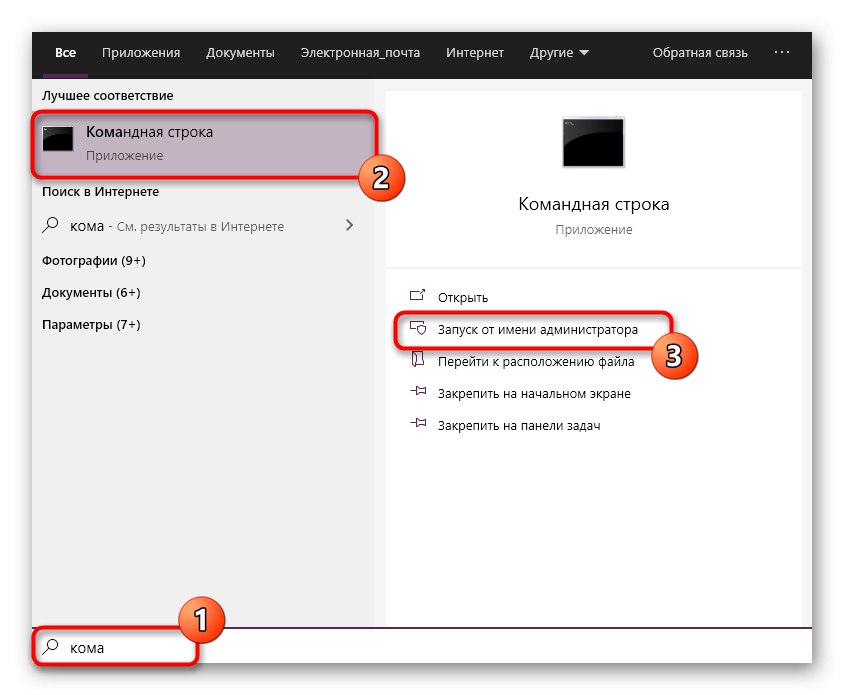
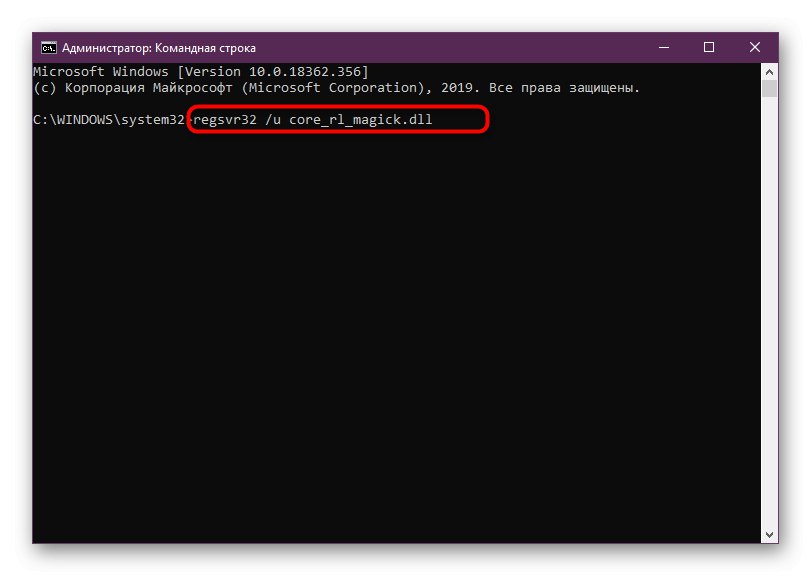
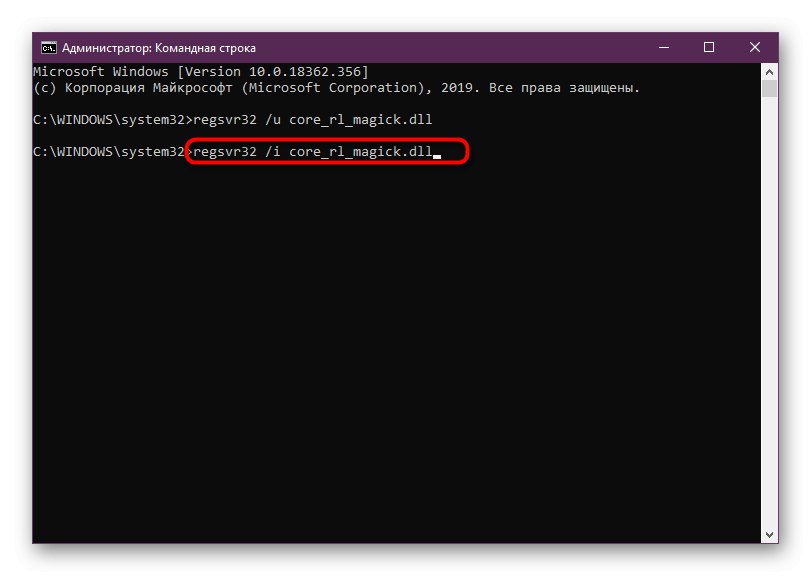
След това затворете конзолата и можете веднага да пристъпите към тестване на варианта. Ако всичко е минало добре, предишната тревожна грешка никога повече няма да се появи. Имайте предвид, че рестартирането на компютъра след извършване на такива промени няма смисъл, тъй като всичко се активира незабавно.
Метод 4: Инсталирайте най-новите актуализации на Windows
CORE_RL_magick_.dll взаимодейства с друга система и допълнителни файлове по време на нейната работа, което понякога провокира различни конфликти.Това се дължи на проблеми със съвместимостта или липсата на други важни компоненти, инсталирани чрез актуализации на Windows. За да изключите тази причина, трябва самостоятелно да стартирате проверката за актуализация и да инсталирате намерените актуализации.
- Отидете на "Настроики" или "Контролен панел"използвайки стандартното меню "Старт".
- Намерете раздела тук Актуализация и сигурност или Актуализация на Windowsако работите на компютър, работещ със седмата версия на въпросната операционна система.
- Остава само да кликнете върху бутона Провери за актуализации и изчакайте тази операция да завърши.
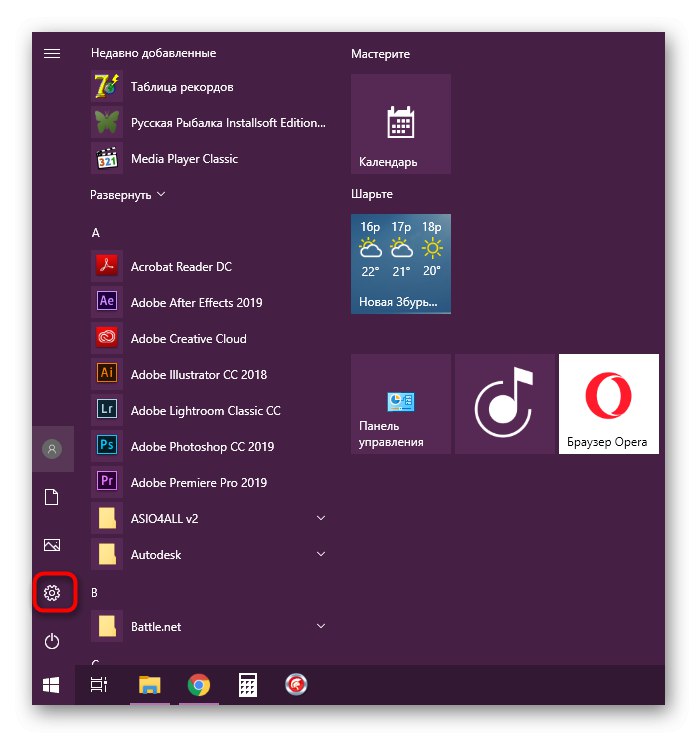
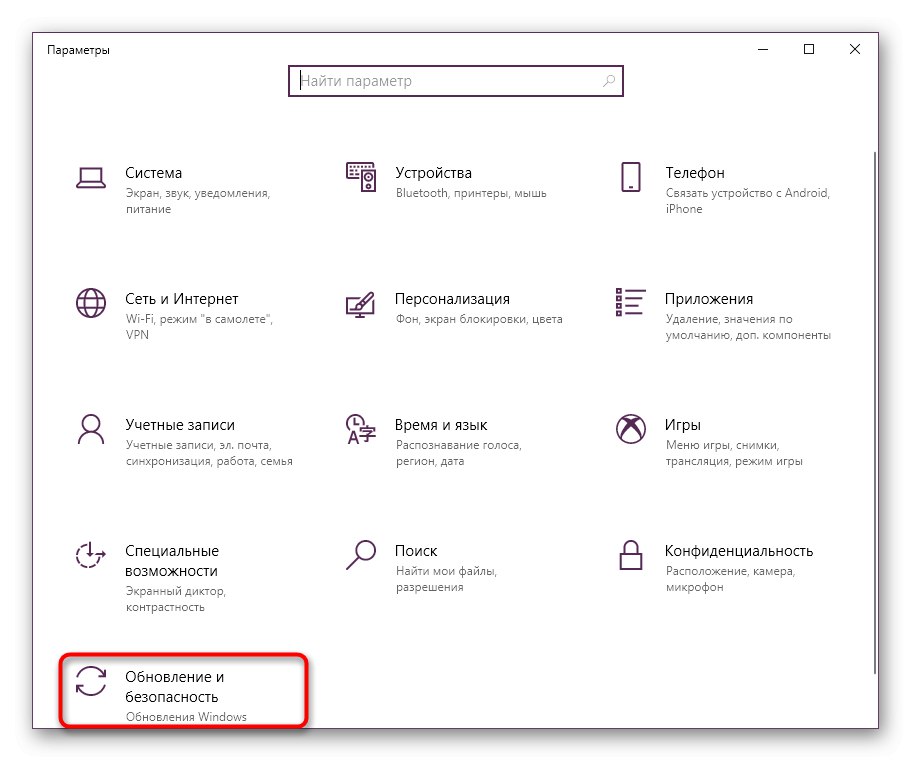
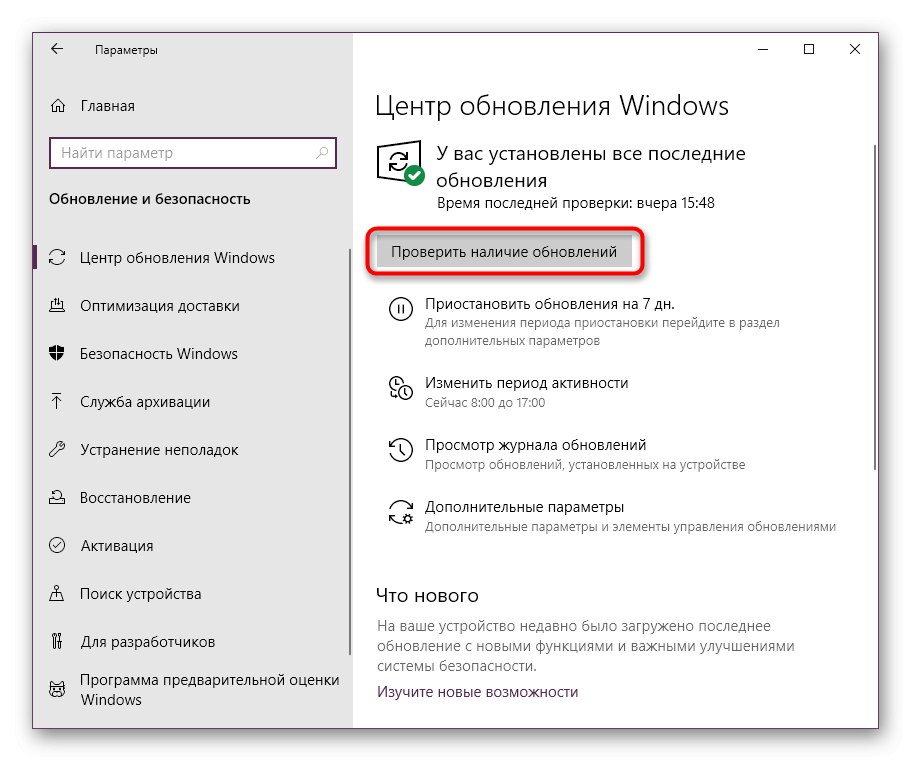
След приключване на сканирането актуализациите ще се инсталират автоматично, но този процес ще приключи едва след рестартиране на компютъра, за което ще бъдете уведомени, когато прочетете системното известие. Ако имате допълнителни въпроси, докато изпълнявате тези стъпки, или получавате съобщения за грешка при актуализиране, използвайте указанията по-долу, за да разрешите тези проблеми.
Повече информация:
Метод 5: Изтеглете ImageMagick
Както бе споменато по-рано, разглежданият днес файл е свързан с програмата ImageMagick, или за да бъдем по-точни, първоначално той се използваше само в него, изпълнявайки основните му функции. От това можем да заключим, че по време на инсталацията CORE_RL_magick_.dll трябва да бъде добавен към операционната система. Нека разгледаме по-отблизо тази опция, като изпълняваме всяко действие на етапи:
Изтеглете ImageMagick от официалния сайт
- Следвайте връзката по-горе за достъп до официалния уебсайт на производителя на софтуера. Там трябва да преминете към раздела "Изтегли".
- Превъртете надолу раздела, за да намерите версии на Windows. Изтеглете най-новата или най-подходящата версия за вас, като щракнете върху съответния етикет.
- Изчакайте инсталационната програма да завърши изтеглянето и след това я стартирайте, като щракнете върху файла с левия бутон на мишката.
- Потвърдете условията на лицензионното споразумение и преминете към следващата стъпка.
- По желание е наличен избор от допълнителни опции, например инсталиране на библиотеки за разработчици на C ++ или файлови асоциации. Поставете отметки в полетата по ваш избор, ако имате нужда от някакви компоненти.
- Изчакайте инсталацията да завърши, след което можете спокойно да продължите да тествате проблемния софтуер.
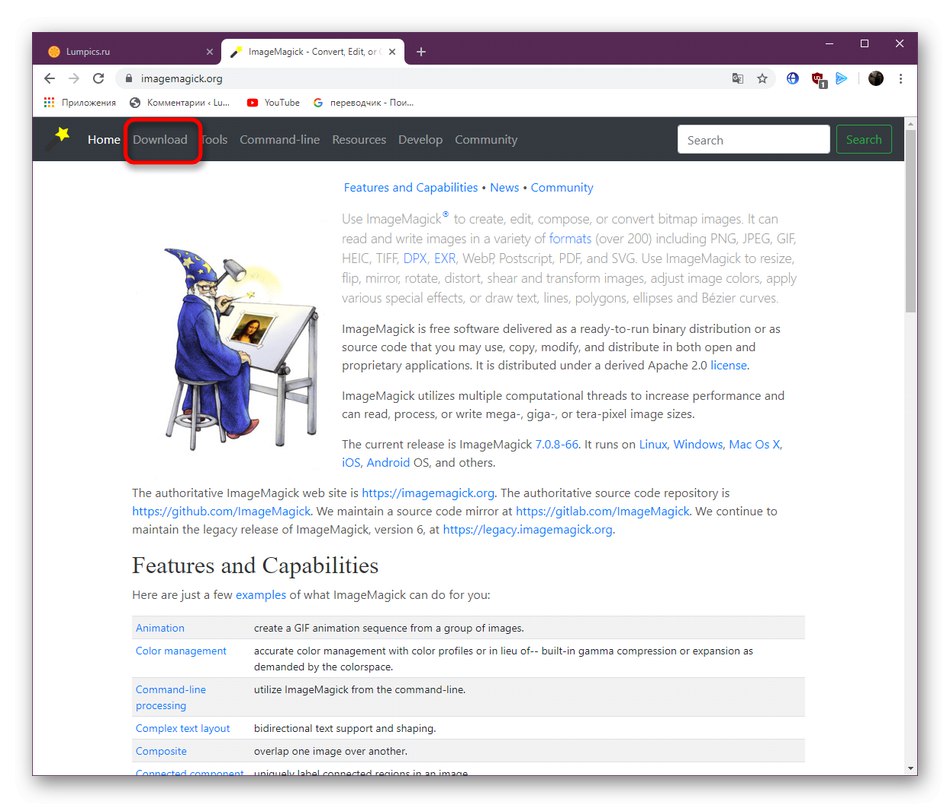
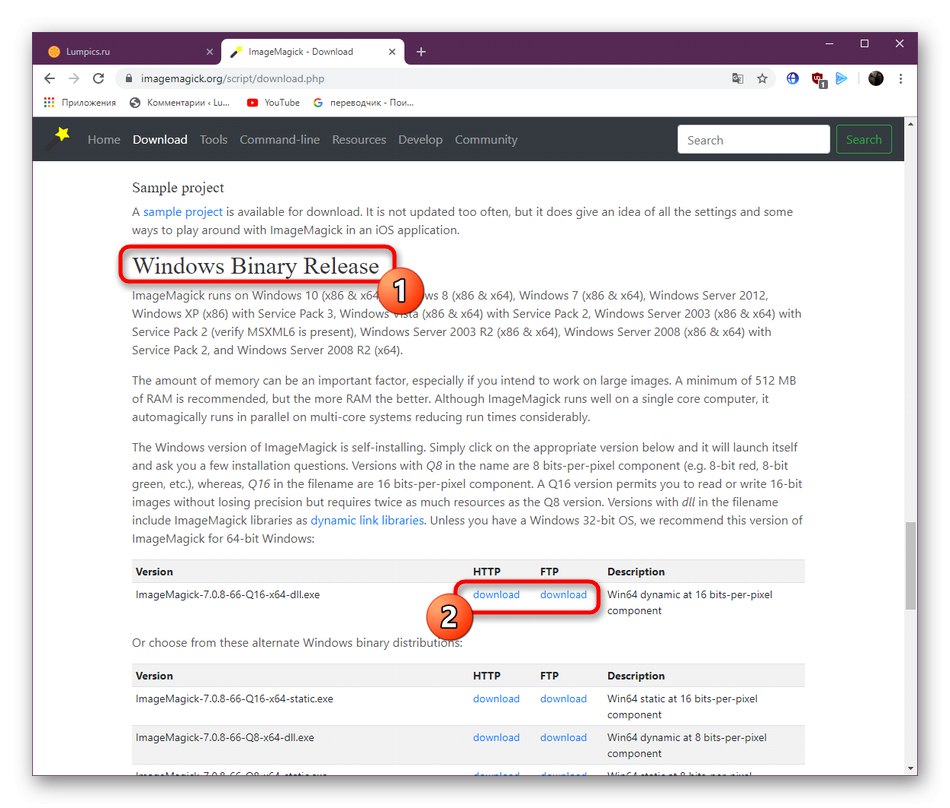
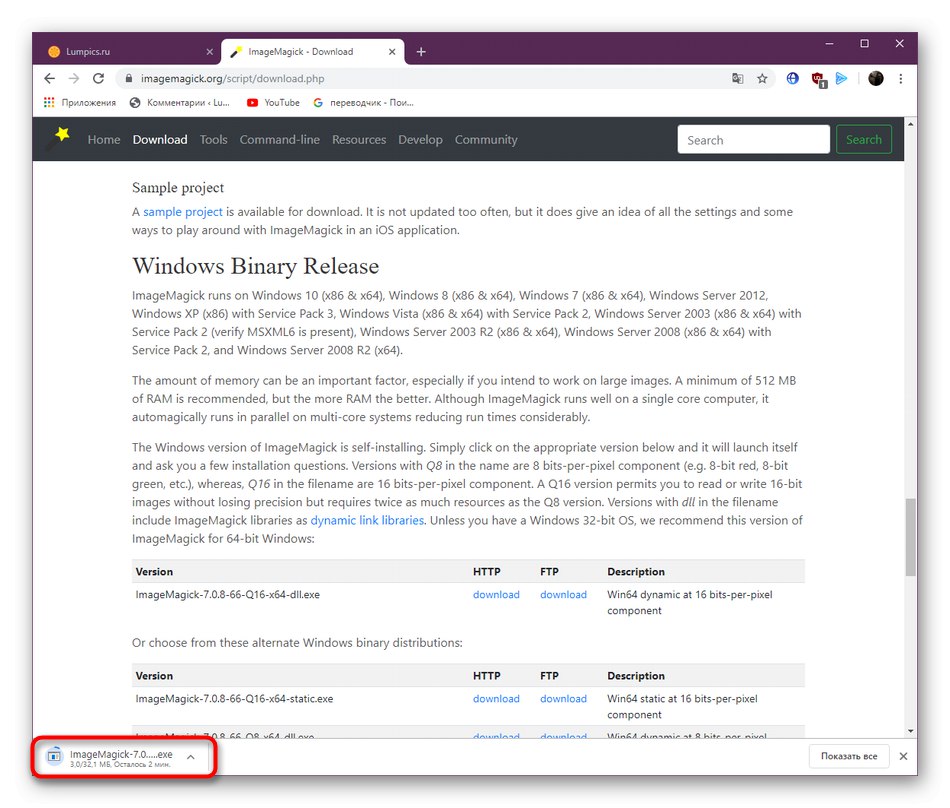
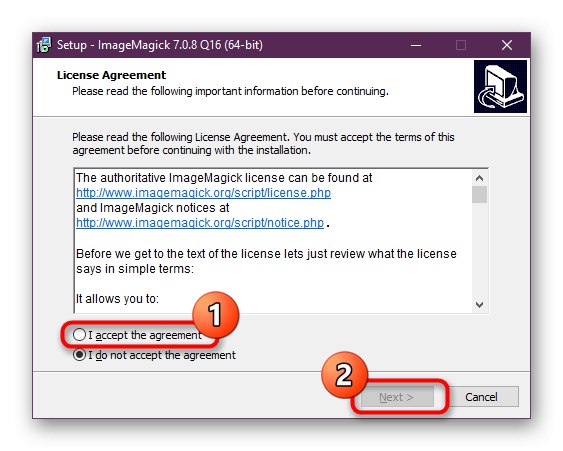
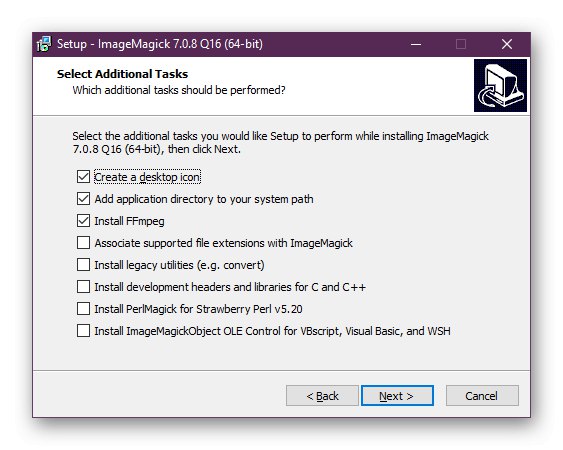
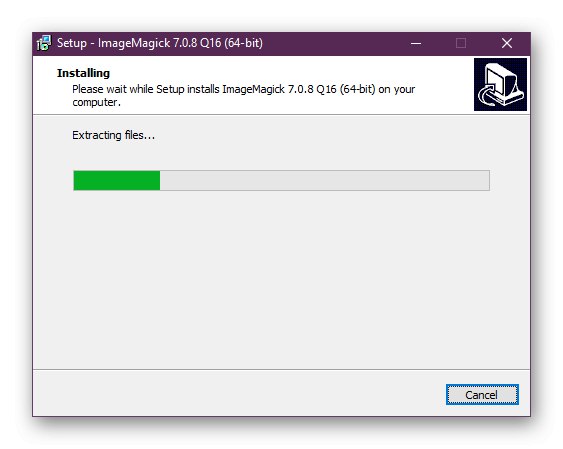
Метод 6: Инсталирайте DevKit (само за разработчици)
Има отделен набор от инструменти за езика за програмиране Ruby, който включва много полезни библиотеки и компоненти за разработчиците. Ако създавате софтуер или приложения и сте открили грешката CORE_RL_magick_.dll, можете да интегрирате този инструмент в съответствие с инструкциите на уебсайта на GitHub. Следвайте връзката по-долу за всички функции и възможности на този DevKit.
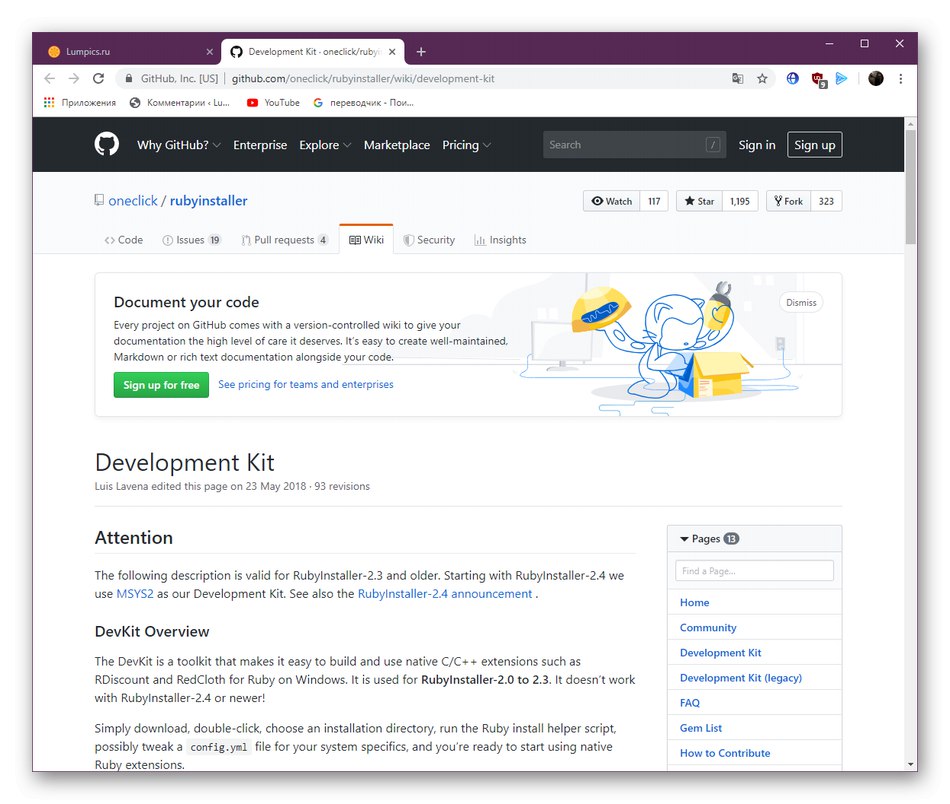
Инструкции за инсталиране и използване на DevKit
Описахме шест налични начина за отстраняване на грешката с файла CORE_RL_magick_.dll в Windows. Остава само да се намери подходящ чрез сортиране. Не забравяйте обаче, че проблемът може да се крие директно в самия софтуер и той ще бъде решен едва след актуализирането му или преминаването към по-стара версия. Опитайте да пишете лично на разработчиците на официалния уебсайт, ако не можете да се отървете от трудността.